Come velocizzare un sito Web WordPress: una guida per migliorare le prestazioni
Pubblicato: 2018-05-21Velocità e tolleranza ai guasti sono i fattori più cruciali che influenzano la SEO e la percentuale di successo del tuo sito WordPress. La popolarità della tua risorsa è minacciata se funziona lentamente perché i 2-3 secondi in più di attesa su Internet sono già un'eternità. Anche con un contenuto ideale (unico, originale, informativo, stilisticamente organico), un sito di lavoro lento irriterà i visitatori e un giorno potresti perderli.
Abbiamo dedicato questa guida completa all'ottimizzazione di WordPress, il motore per siti Web più popolare al mondo. Molti anni di esperienza con questo motore ci hanno permesso di acquisire conoscenze privilegiate e di rispondere alla domanda più frequente di molti utenti: come aumentare la velocità del sito WordPress. Quindi, abbiamo raccolto qui tutta la conoscenza dei nostri esperti sui metodi per migliorare le prestazioni del sito web.
Il caricamento veloce delle pagine migliora l'esperienza dell'utente e il fattore comportamentale (che influisce favorevolmente sull'indicizzazione del sito e sulla sua posizione nella SERP, il che significa che aumenta il traffico di ricerca) e aiuta a raggiungere le metriche SEO desiderate.
Con questa guida dettagliata per l'ottimizzazione dei siti Web, puoi scoprire perché la velocità di caricamento delle pagine è così cruciale e i problemi che rallentano il tuo sito. Abbiamo creato una pratica guida passo passo in modo che tu possa migliorare la velocità del tuo sito in questo momento.
Perché la velocità di download è così importante?
Numerosi studi riportati dal Time e dal New York Times hanno mostrato che l'attenzione focalizzata delle persone è diminuita da 12 secondi nel 2000 a 8 secondi oggi, cioè è diventata più breve di quella di un pesce d'acquario (il pesce rosso medio mantiene l'attenzione per 9 secondi) livello di concentrazione .
Cosa significa per il proprietario di un sito web? Hai sempre meno tempo per mostrare ai tuoi utenti i loro contenuti e convincerli a diventare i tuoi visitatori abituali. Inoltre, se il tuo sito web è lento, le possibilità che i visitatori lascino la tua risorsa prima ancora che si carichi e vadano alla ricerca di una più efficiente sono piuttosto alte.
Quali sono gli effetti negativi quantificabili del lento funzionamento di un sito web?
Nel discutere i risultati delle prestazioni di Amazon, Greg Linden nel suo rapporto ha richiamato l'attenzione sull'importanza della velocità di caricamento della pagina del sito Web per quanto riguarda la generazione di entrate. Ha scoperto che il ritardo nel caricamento delle pagine in 100 millisecondi porta a un calo dei profitti dell'azienda dell'1%. Considerando il fatto che nel 2017 il fatturato di Amazon è stato di 177,9 miliardi di dollari, significa che il rallentamento del sito solo per una frazione di secondo costerebbe all'azienda 1,780 miliardi di dollari!
Eric Schumann di Bing ha parlato dell'importanza dei ritardi del server nel suo rapporto. Durante l'esperimento, ha scoperto cosa sarebbe successo se le pagine dei siti fossero state caricate 1,5 secondi in più del solito.
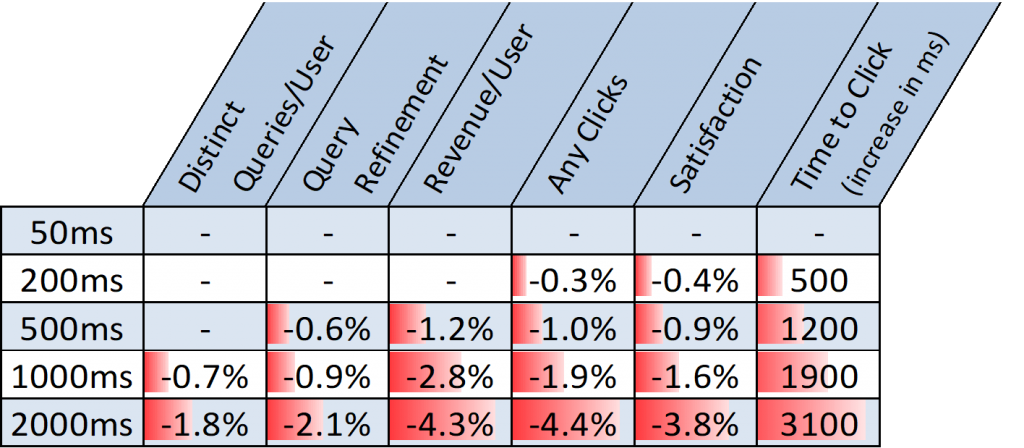
Durante l'esperimento, i seguenti indicatori hanno mostrato un deterioramento:
- Il numero di click (-4,4%);
- Reddito da un cliente (-4,3%);
- Indice di soddisfazione degli utenti (-3,8%).
La ricerca di StrangeLoop fornisce i seguenti dati dai top manager delle principali società IT negli Stati Uniti (Google, AOL, Shopzilla): il ritardo di caricamento della pagina di 1 secondo equivale a una diminuzione del 7% delle conversioni, un calo del numero di visualizzazioni di pagina dell'11% e una diminuzione del 16% dell'indice di soddisfazione degli utenti.
Inoltre, i motori di ricerca (Google, Bing) hanno già inflitto sanzioni ai siti lenti, facendoli cadere nella classifica dei risultati di ricerca che porta inevitabilmente a una diminuzione del traffico organico.
Quindi, se il tuo obiettivo è ottenere più iscritti, traffico e monetizzare il tuo sito, allora dovresti rendere il tuo sito il più veloce possibile.
Come posso controllare la velocità di caricamento di un sito WordPress?
Spesso i nuovi webmaster credono che la velocità del loro sito sia ok solo perché non sentono prestazioni lente dai loro computer. È un grosso errore.
Poiché visiti regolarmente il tuo sito Web, i browser moderni memorizzano i suoi dati nella cache e te li forniscono automaticamente molto più velocemente. Tuttavia, un utente che visita il tuo sito per la prima volta, probabilmente, dovrà affrontare la difficoltà di caricamento. È importante considerare la geografia (dove si trova la posizione del visitatore) poiché svolge anche un ruolo importante nel tempo di caricamento.
Ti consigliamo di controllare la velocità del tuo sito con strumenti speciali. Uno dei migliori è Pingdom. È un servizio gratuito che esegue un test operativo e visivo della velocità di download di ogni elemento della pagina e offre risultati sotto forma di diagramma dettagliato su quali elementi vengono caricati più lentamente di altri. La diagnosi di altre aree problematiche è facile.
Verifica la velocità di caricamento del sito Web con Pingdom
Dopo aver avviato il test di velocità del sito Web, potresti chiederti quale velocità di caricamento è ottimale per il tuo sito Web.
Il tempo di caricamento della pagina eccellente è inferiore a 2 secondi. Ma ricorda, più veloce è, meglio è.
YSlow è un plugin per FireFox, che è integrato in Firebug. Analizza 20 fattori che hanno un impatto diretto sulla velocità del sito e stima la produttività della risorsa su una scala di 100 punti e ogni elemento è stimato da A a F.
Risultati del controllo della velocità di download del sito con YSlow
Metti alla prova il tuo sito web con GT Metrix
GT Metrix è uno dei migliori servizi per l'analisi della velocità di caricamento della pagina. A differenza dei suoi analoghi, GT Metrix fornisce non solo informazioni sulla velocità di caricamento delle pagine, il numero di richieste e la velocità di caricamento di ciascun elemento della pagina, ma fornisce anche consigli per migliorare la situazione.
Google PageSpeed Insights (https://developers.google.com/speed/pagespeed/insights/) è uno degli strumenti più popolari per ottimizzare e stimare la velocità di caricamento della pagina. Ha lo scopo di ricevere consigli per migliorare il sito. Tuttavia, recentemente molte persone ignorano questo consiglio e non è casuale. Che cosa è successo e perché non devi preoccuparti dei risultati del test di Google PageSpeed?
Il nostro esperimento ha mostrato che il punteggio di Google PageSpeed non è un indicatore della velocità di download del sito. Inoltre, implementando tutti i consigli del servizio, il tuo ardore svanisce rapidamente, perché tutti i consigli non possono essere presi in considerazione. Ad esempio, ti verrà offerto di aggiungere un'intestazione di memorizzazione nella cache agli script che non si trovano sul tuo sito.
Un'altra raccomandazione frequente di Google PageSpeed è la rimozione di JavaScript e CSS che bloccano l'intestazione della pagina. Eseguendo le istruzioni di Google PageSpeed, corri il rischio di rompere il sito o parte delle funzionalità.
Naturalmente, lo strumento nel suo insieme è utile se lo usi senza fanatismo. Identificherà le aree problematiche: alcune meritano attenzione, ad esempio la mancanza di compressione gzip o la presenza di immagini di grandi dimensioni che è meglio comprimere. È importante ricordare che il tuo compito principale è migliorare la velocità del sito, piuttosto che gli indicatori di PageSpeed.
Cosa rallenta il tuo sito WordPress?
Il rapporto sui risultati del test della velocità di caricamento delle pagine contiene raccomandazioni per il miglioramento. La maggior parte – difficile per le sfumature tecniche del principiante. È essenziale conoscere le aree di rischio in cui si verifica il collo di bottiglia delle prestazioni della propria risorsa per adottare misure per eliminarle.
Le principali aree problematiche per il rallentamento del sito WordPress sono:
- Ospitando. Se il server non è configurato correttamente, rallenta il sito (se è un server VPS). Scegliendo l'hosting virtuale ottimale, devi selezionare un piano tariffario che meglio si adatta alle tue esigenze per il sito.
- Configurazione WordPress. Se il tuo sito non utilizza pagine memorizzate nella cache, sovraccarica il server, causando il rallentamento della risorsa e l'errore 500: errore lato server.
- Plugin pessimi. L'utilizzo di plug-in con codice inefficace/dannoso o l'abuso dei plug-in comporta un grave rallentamento del sito.
- Dimensioni dell'immagine. Molte immagini non sono ottimizzate per il web, il che influisce negativamente sulla velocità del sito.
- Script. Pubblicità, analisi del codice, caricamento dei caratteri, ecc. Influiscono sulle prestazioni del sito.
- Larghezza di banda dell'host ridotta/nessuna CDN.
Con le aree problematiche che rallentano il tuo sito, WordPress ha capito. Ora puoi procedere alla risoluzione del problema e rispondere alla domanda su come velocizzare il download del sito WordPress.
Provider di hosting per WordPress
L'ottimizzazione del sito WordPress può essere presa seriamente in considerazione, quando capirai esattamente: questo non è l'host di cui hai bisogno. Rallenta il tuo sito e devi metterci una crocetta. Un host terribile al 100% è uno che ospita migliaia di siti su un server condiviso. Posizionare su un tale hosting ti costa denaro, nervi e tempo sprecato. Ecco perché è importante assicurarsi di non commettere errori nella scelta di un hosting, come un classico principiante.
Per fare ciò, visita la community degli appassionati di web hosting. Ad esempio, WebHostingTalk (http://www.webhostingtalk.com/). Qui troverai recensioni obiettive e imparziali di società di hosting, crash test, risultati di ricerche; in generale, ottenere risposte esaurienti.
Ricorda: un buon host è un investimento per lo sviluppo della tua risorsa a lungo termine.
Soffermiamoci brevemente sulle principali tipologie di hosting. Ci sono tre opzioni:
- Virtuale (condiviso): su un server ci sono circa 100 siti.
- VPS (server privato virtuale): 20 siti Web sono ospitati su un server.
- Dedicato: un server dedicato per il tuo sito.
Hosting condiviso
L'hosting condiviso è un'opzione per i siti a basso traffico, ma all'aumentare del traffico del sito, è necessario accedere, ad esempio, a un server privato.
L'hosting condiviso è come affittare una stanza in un appartamento. Hai un posto dove vivere, ma il bagno, la TV, la cucina, ecc. sono condivisi, quindi a volte devi aspettare il tuo turno per andare in bagno.
Vantaggio: economico. Adatto se tutto ciò di cui hai bisogno è un semplice sito web. Per chi? Per principianti, start-up (blog, biglietti da visita, portfolio, eventuali piccoli progetti).
Server privato virtuale (VPS)
VPS è progettato per utenti avanzati oppure puoi ordinare un hosting WordPress gestito per il popolare business online. VPS è una buona opzione per i siti con traffico alto/medio. L'hosting VPS è una variante della convivenza, ma quando si affitta un appartamento in un edificio. Hai la tua cucina, il bagno, ma il parcheggio in comune (spazio su disco), l'ascensore (connessione a Internet), ecc.
Vantaggio: ottieni più spazio. Per chi? Per le risorse informative (portali di notizie, negozi di medie dimensioni, siti di informazione con una quantità significativa di contenuti).
L'hosting dedicato è progettato per grandi portali con un milionesimo pubblico giornaliero.
Server dedicato
L'ospitalità dedicata è come vivere in una casa indipendente con garage, piscina, giardino e zona barbecue. E la casa, i locali e l'infrastruttura intorno alla casa sono interamente a tua disposizione.
Vantaggio: ottieni tutto e non condividi con nessuno. Ma è costoso. Per chi? Per grandi progetti (social network, siti di incontri, grandi magazzini con una varietà di prodotti, portali).
I buoni provider di hosting (come Kinsta, BlueHost, SiteGround) adottano misure per ottimizzare la loro potenza di calcolo per le esigenze del tuo sito. Tuttavia, se il tuo sito si trova su un hosting condiviso, devi condividere le risorse del server con altri clienti. Significa che quando ricevi un traffico elevato (un numero elevato di visite) dal tuo vicino sul server, le prestazioni dell'intero server vengono ridotte, il che aiuta a rallentare il tuo sito. A causa delle caratteristiche geografiche, ti consigliamo di utilizzare un server di hosting che si trovi il più vicino possibile al tuo pubblico di destinazione.
L'utilizzo dell'hosting gestito per WordPress (se il budget non ti limita) ti offre le configurazioni del server più ottimizzate per eseguire WordPress e offrire backup automatici, aggiornamenti automatici di WordPress e modi più sofisticati per proteggere il tuo sito.
Guida passo passo per accelerare il tuo sito WordPress
Comprendiamo che apportare modifiche alla configurazione del sito è un pensiero orribile per i principianti, soprattutto se non sei uno sviluppatore web. Non preoccuparti e non sei solo. Abbiamo aiutato molti utenti a migliorare le prestazioni del sito e ti mostreremo come migliorare il sito WordPress in pochi clic senza una singola riga di codice.
Passaggio 1. Installa un plug-in di memorizzazione nella cache e utilizza Content Delivery Network (CDN)
Le pagine di WordPress sono dinamiche. Significa che vengono creati al volo ogni volta che un utente visita il tuo sito. Quelli. Per creare pagine, WordPress dovrebbe avviare il processo di ricerca delle informazioni necessarie, raccogliere tutte insieme e quindi visualizzare la pagina al visitatore.
Se ci sono molti visitatori del tuo sito contemporaneamente, può davvero rallentare la risorsa e talvolta persino disabilitarla. Pertanto, ti consigliamo di utilizzare plug-in di memorizzazione nella cache speciali o un servizio CDN di memorizzazione nella cache su ciascun sito WordPress. Renderanno il tuo sito da 2 a 5 volte più veloce.
Come funzionano la cache e la CDN di WordPress?
Invece di dover elaborare il processo di generazione della pagina dall'inizio, il plug-in di memorizzazione nella cache crea una copia della pagina dopo la sua prima visita da parte dell'utente e quindi apre questa versione memorizzata nella cache a ogni successivo ospite del sito.
Quando un visitatore visita il sito WordPress, il server elabora PHP e il database richiede di estrarre le informazioni necessarie. Insieme a questo, il server web avvia gli script Java (effetti speciali, analisi, ecc.), Dopo che tutto il server web genera il codice HTML, lo invia all'utente. È un processo che richiede molte risorse, ma puoi ottimizzarlo se usi la memorizzazione nella cache e la CDN.
Esistono molti plug-in di memorizzazione nella cache per WordPress, ma alcuni offrono una fantastica flessibilità, alcuni funzionano immediatamente, sono abbastanza facili da configurare anche per i principianti. Le opzioni complesse sono adatte per un utente WordPress sicuro e consentono di mettere a punto il sito Web, tenendo conto dell'architettura specifica del progetto.
In parole semplici, quando un plug-in di memorizzazione nella cache è attivo sul tuo sito, copia le tue pagine sul server. Riduce drasticamente l'accesso al database MySQL, elimina o minimizza le richieste PHP, l'accesso al server per le risorse statiche e persino le richieste HTTP (se più file vengono uniti in uno solo).
Ti consigliamo di utilizzare il plug-in WP Super Cache. È facile da configurare, è facile da usare e i visitatori del tuo sito sentiranno immediatamente la differenza: le pagine del sito si apriranno molto più velocemente.
WP Super Cache crea versioni HTML statistiche di ogni pagina e le scarica ogni volta, senza query sul database. Non solo velocizza il lavoro del tuo sito, ma riduce il carico sul server. Il plug-in serve i visitatori del sito utilizzando la tecnologia mod_rewrite o PHP e l'opzione preferita è scegliere nelle impostazioni: "Semplice" o "Esperto". In WP Super Cache, configuri tu stesso la pianificazione della cancellazione della cache, specificando l'ora e la frequenza della pulizia della cache e delle pagine scadute. C'è integrazione con CDN.
Per i principianti, si consiglia la modalità "Semplice". Seleziona tutte le voci "Consigliato", crea il tuo programma di svuotamento della cache e il tuo plug-in sarà pronto per l'uso. Le funzioni aggiuntive sono personalizzabili; WP Super Cache è ben tradotto, tutte le spiegazioni sono logiche e chiare. I modi per risolvere i problemi sono descritti in dettaglio nel forum di supporto tecnico. Qui puoi fare una domanda, anche se finora solo in inglese.
Offre tali funzioni di memorizzazione nella cache:
- cache della pagina;
- Cache oggetti;
- cache del database;
- Cache del browser;
- Minimizza;
- CDN.
Minify interrompe alcuni plugin basati su JS a meno che non li configuri esplicitamente. Ricorda, devi configurare il browser per utilizzare tutto il potenziale della cache del browser.
Pro: installazione rapida e semplice, supporto per CDN.
Contro: Alcuni hanno avuto problemi di compatibilità con altri plug-in, hosting, ma nell'ultima versione tali problemi non sono più osservati. Rispetto al W3 Total Cache, qui viene presentata la funzionalità semplificata.
Un'alternativa alla semplice e comprensibile gestione e installazione di WP Super Cache è la W3 Total Cache. Essendo abbastanza flessibile per la "messa a punto", può coprire la soluzione di un elenco più ampio di attività. Profi è chiamato il suo framework per migliorare il sito.
Il plugin funziona bene sull'hosting virtuale. Tuttavia, puoi spremere più funzionalità da esso. Per estremo, esiste una versione di PRO.
Pro: c'è tutto per la memorizzazione nella cache completa, la riduzione al minimo, il supporto CDN.
Contro: un gran numero di funzioni può confondere il principiante.
Cosa dovrei scegliere: WP Super Cache o W3 Total Cache?
Entrambi i plug-in sono bravi a memorizzare nella cache le attività.
Differenze:
- WP Super Cache si posiziona come la soluzione più semplice per memorizzare nella cache i siti WordPress, ma ha anche una versione con impostazioni avanzate;
- W3 Total Cache – più flessibile nella configurazione. Se il tuo sito si trova su un server dedicato, questo plugin può essere il tuo migliore amico per mantenere prestazioni ottimali del sito.
Ottimizza la cache del browser
Configurare il server in modo che il browser dell'utente memorizzi i file nella cache. Utilizza il modulo headers del server Apache, che monitora e modifica le intestazioni delle richieste HTTP e delle risposte HTTP. Il browser scarica i dati dal server alla cache locale, che viene modificata molto raramente, e quando visiti il sito, li carica dalla cache. Puoi persino memorizzare nella cache determinati tipi di file per un determinato periodo, dopodiché verranno nuovamente scaricati dal server. Un plug-in che memorizza automaticamente nella cache le pagine eseguirà il lavoro di memorizzazione nella cache per te.
Passaggio 2: utilizzare una rete di distribuzione dei contenuti ( CDN)
Ricordi, ne abbiamo parlato per gli utenti di diversi paesi, il tempo di download del tuo sito sarà diverso? È perché la posizione dei server di hosting influisce sulla velocità del sito. Se il tuo hosting è in India, i visitatori del tuo sito web dall'India lo scaricano più velocemente rispetto, ad esempio, dagli Stati Uniti. Se il sito è destinato a un paese e una regione specifici, è meglio acquistare l'hosting lì.
Come risolvere un problema?
Usa CDN! Accelera il tempo di caricamento del tuo sito per tutti i tuoi visitatori.
Scaricare risorse statiche del tuo sito, ad esempio immagini, script, file CSS, velocizzerà il sito web. Non solo queste risorse si caricheranno più velocemente per i visitatori se utilizzi una CDN, ma anche il tuo server principale avrà un carico di lavoro inferiore e quindi otterrai le massime prestazioni mentre esegui la manutenzione del resto del tuo sito.
Queste risorse statiche verranno consegnate ai tuoi visitatori dal server più vicino a loro. Ci sono parecchie reti di distribuzione dei contenuti. Cerchi uno che sia facile da configurare sui siti WordPress? È MaxCDN.
- CDN è una rete di distribuzione di contenuti che contiene server in tutto il mondo. Ogni server memorizza file "statici" che vengono utilizzati per visualizzare il tuo sito.
- I file statici sono file immutabili (immagini, stili CSS, JavaScript).
- File dinamici: testi di pagine e post, commenti, ecc.
Quasi tutti i siti Web ad alto traffico utilizzano CDN per i loro contenuti statici. Le CDN dispongono di dispositivi di archiviazione dislocati in tutto il mondo per fornire un servizio di distribuzione di contenuti globale ideale a siti con un'ampia copertura demografica, come illustrato di seguito:
Quando si utilizza CDN, ogni volta che un utente visita il tuo sito, riceve file statici dal server più vicino. Il carico sul tuo hosting diminuirà, il che significa che le sue prestazioni aumenteranno.
Quasi tutti i siti con traffico elevato oggi utilizzano CDN per i loro contenuti statici: secondo stime approssimative, la tecnologia CDN è una realtà per ogni terzo negozio online statunitense ed europeo dei primi 100.
Le CDN, come MaxCDN (https://www.maxcdn.com/), dispongono di unità a stato solido strategicamente posizionate in tutto il mondo per fornire un servizio di distribuzione di contenuti globale ideale a siti Web con un'ampia copertura demografica.

L'uso di grandi giganti della CDN come Rackspace Cloud Files, Amazon S3, consente un accesso più rapido ai contenuti e una minore latenza nei colli di bottiglia. I servizi di questi operatori CDN sono a pagamento. Tuttavia, puoi utilizzare una CDN gratuita di Cloudflare.
È importante scegliere una posizione strategica del server per il tuo host WordPress. Perché anche se una CDN aiuta a distribuire i tuoi media e contenuti, una richiesta iniziale deve comunque essere fatta al provider di hosting quando il tuo sito web viene caricato. Dai un'occhiata ad alcuni test di velocità CDN di WordPress in modo da poter giudicare meglio l'aumento delle prestazioni che potresti aspettarti di vedere sul tuo sito.
Passaggio 3: ottimizza immagini e video sul sito WordPress
Le immagini rivitalizzano il contenuto e si concentrano su, commentano. In altre parole, le immagini attivano l'interazione. I ricercatori hanno scoperto che gli effetti visivi a colori aumentano la probabilità di leggere il materiale dell'80%, migliorano il posizionamento nei motori di ricerca e in generale migliorano gli indicatori SEO. E allo stesso tempo, le immagini sono uno degli elementi più pesanti del sito.
Ma se le immagini non sono ottimizzate, danneggeranno, non aiuteranno. Il problema più comune dei lunghi download di siti sono le immagini non ottimizzate, che si trovano spesso sui siti dei principianti.
Non dimenticare di specificare le dimensioni massime dell'immagine per le miniature come supporto. Significa che se carichi un'immagine con una larghezza di 1024px e l'area del tuo contenuto ha una larghezza di soli 604 pixel, l'immagine verrà solitamente ridotta con CSS. Quando specifichi la larghezza massima delle tue immagini "grandi" come 604px, verrà visualizzata un'immagine con una dimensione ingrandita di 604 pixel, che sarà di dimensioni molto più piccole.
Nel 2018, rinnovato interesse per le immagini come mezzo di marketing. Prima di tutto, stiamo parlando del supporto per il markup per le foto dei prodotti – Screma.org (http://schema.org/Product). Il markup consente al motore di ricerca di fornire informazioni complete sul prodotto in base alla sua immagine (effettiva per il trading su Internet).
Prima di caricare una foto dal telefono o dalla fotocamera, ti consigliamo di utilizzare il programma di fotoritocco per ottimizzare le immagini su Internet, creare prima le loro versioni web. I file di origine di queste immagini hanno spesso grandi dimensioni. Si consiglia di ridurli a 5 volte con l'ausilio di programmi di editing grafico.
Ad esempio, la compressione delle immagini senza perdita di qualità fornisce il plug-in EWWW Image Optimizer (https://ru.wordpress.org/plugins/ewww-image-optimizer/). Promette di comprimere fino al 60% per le immagini JPEG e l'80% per le immagini PNG. Tuttavia, non funziona in tutti i sistemi di hosting, quindi consigliamo, in alternativa, di utilizzare il servizio TinyPNG (https://ru.wordpress.org/plugins/tiny-compress-images/) per comprimere i file PNG.
Il plug-in supporta JavaScript, VBScript e AppleScript, automazione batch, che consente di comprimere più immagini contemporaneamente. I file vengono automaticamente convertiti in formato sRGB per una migliore compatibilità. Il vantaggio del plug-in Comprimi immagini JPEG e PNG è la compressione automatica delle immagini durante il download di un nuovo file mantenendo la qualità dell'immagine. Meno: esiste un limite mensile per la compressione dei dati, tuttavia, il pagamento è puramente simbolico.
Il metodo più semplice per ottimizzare le immagini sul sito è il plugin WP Smush (https://ru.wordpress.org/plugins/wp-smushit/). È abbastanza semplice da installare, appare immediatamente nel pannello di amministrazione nella sezione "File multimediali" e offre un aggiornamento a una versione a pagamento. L'ottimizzazione automatica dell'immagine è collegata per impostazione predefinita. Pertanto, i file vengono immediatamente ottimizzati quando vengono caricati nella libreria.
La consegna rapida delle immagini può essere organizzata tramite CDN. Ridurrà il tempo di attesa, perché il contenuto è geograficamente più vicino all'utente, con conseguente minor tempo per ricevere e visualizzare le immagini dal lato dell'utente. Renderà il tuo sito più reattivo per quanto riguarda la velocità di risposta alla richiesta.
In secondo luogo, ridurrà il traffico di rete perché il riutilizzo dei contenuti riduce la quantità di dati trasmessi al visitatore. Non solo fa risparmiare denaro al cliente (supponendo che paghi per il traffico), ma rende anche più flessibili i requisiti di larghezza di banda del canale.
Il modulo Photon del plug-in JetPack è responsabile dell'elaborazione e dell'accelerazione delle immagini. C'è un filtraggio di record e pagine senza modificare il database, la dimensione delle immagini viene tagliata in base agli attributi specificati di altezza e larghezza o larghezza dell'elemento contenitore quando è più piccolo.
Dagli svantaggi del metodo: la memorizzazione nella cache delle immagini comporta per sempre un deterioramento della loro qualità, svantaggi, ad esempio, se è necessario "aggiornare" l'immagine, sarà necessario caricarla di nuovo.
Configura LazyLoad – caricamento dell'immagine in attesa
Effettiva per i siti con un gran numero di immagini. Il caricamento degli elementi grafici inizia quando il visitatore passa a un frammento specifico della pagina. Non vedrai l'effetto visivo di LazyLoad, ma l'utilizzo del plugin ridurrà al minimo il consumo di risorse del server da parte del tuo sito, scaricando meno informazioni per chi non scorre le pagine fino alla fine.
A3 Lazy Load (https://wordpress.org/plugins/a3-lazy-load/) – plug-in per il download simultaneo di tutte le immagini nella pagina. Sotto lo script Lazy Load, puoi impostare il sito WordPress per scaricare contenuti visivi (immagini, video, script) solo quando l'utente accede a questa parte dell'elemento del sito.
Pertanto, i visitatori del sito vedono prima le immagini che vengono presentate sui loro schermi di visualizzazione. Quando scorrono verso il basso, lo strumento carica ulteriormente il contenuto. Riduce il numero di richieste che una pagina richiede quando la pagina viene caricata per la prima volta. In questo modo, aiuta a risparmiare larghezza di banda e aumentare il tempo di download.
Usa due formati di immagine: JPEG e PNG.
Qual è la differenza?
PNG: formato immagine raster. Quando comprimi un'immagine, perde informazioni, quindi PNG sarà più di qualità e conterrà informazioni dettagliate. Lo svantaggio è che si tratta di file di grandi dimensioni e il suo download richiede più tempo.
JPEG è un formato di file compresso che riduce leggermente la qualità dell'immagine, ma ha dimensioni molto più ridotte.
Quale formato immagine devo scegliere?
Se la tua foto ha molti colori, prova a usare JPEG.
Se questa è un'immagine più semplice o hai bisogno di uno sfondo trasparente, usa PNG.
Sul nostro sito utilizziamo JPEG più spesso. Il rapporto approssimativo tra JPEG e PNG è 80:20.
Ogni anno cresce sempre di più la tendenza al consumo di video. La tendenza è più comune tra il pubblico di età compresa tra 14 e 25 anni, ma il consumo di video da PC e dispositivi mobili si osserva in ogni fascia di età.
Il volume dei video online entro il 2021, secondo uno studio di Cisco triplicherà:
Nel 2016 i video rappresentavano il 73% del traffico globale, la domanda per tutti i tipi di video è in crescita. Il segmento di video in più rapida crescita su Internet è LIVE - video in tempo reale. Entro il 2021, i video "live" rappresenteranno il 13% del traffico totale.
Cosa significa questo per i marketer e i professionisti SEO? La presenza di video sul sito aumenta l'esperienza dell'utente, eleva tali siti nei risultati di ricerca e incide efficacemente sull'aumento dei fattori comportamentali (il criterio più importante dei motori di ricerca per la SEO oggi). Vale già la pena pensare al video come strumento utile per la promozione su Internet.
Di conseguenza, ha senso parlare dell'ottimizzazione dei videoclip, perché sono i più difficili da caricare. Prova un download pigro, di cui abbiamo scritto appena sopra, per il video. Il tuo alleato in questo settore è il plug-in Lazy Load For Videos. Per gestire il caricamento lento di tutti i video, le immagini del sito possono essere eseguite con l'aiuto di Lazy Load XT, progettato per controllare tutti gli elementi pesanti del sito web.
I modi migliori per migliorare le prestazioni del sito WordPress
Installando il plug-in di memorizzazione nella cache e comprimendo l'immagine, capirai che il sito viene caricato molto più velocemente.
Comunque, questo non è abbastanza. Si consiglia di utilizzare metodi di personalizzazione aggiuntivi. I nostri suggerimenti non sono tecnici, non è necessario sapere come funziona il codice. Ma la loro applicazione risolverà i principali problemi che rallentano il lavoro del tuo sito WordPress.
Passaggio 4: non scaricare direttamente su WordPress
Sì, scaricherai facilmente il video sul tuo sito WordPress e lo visualizzerà automaticamente nel player HTML5. Ma non devi farlo!
L'hosting di video ti costerà larghezza di banda. La società di hosting ha il diritto di chiudere il tuo sito, anche se la tua tariffa include larghezza di banda illimitata.
L'hosting di video aumenta notevolmente le dimensioni dei backup e rende difficile il ripristino del sito da un backup.
Come risolvere un problema?
Ci sono 2 modi:
- Utilizza servizi di hosting video, inclusi YouTube, Vimeo, DailyMotion, ecc.
- WordPress ha una funzione integrata per l'aggiunta di file video. Puoi copiare il link al video e incollarlo direttamente nel post. Il video apparirà automaticamente sulla pagina.
Passaggio 8. Scegli un argomento incentrato sulla velocità
Quando si sceglie un tema WordPress per il proprio sito, è fondamentale prestare particolare attenzione alla sua ottimizzazione. Alcuni temi importanti vengono creati senza tener conto delle prestazioni del sito e utilizzano un codice inefficiente e possono rallentare seriamente il sito.
Principio d'oro della programmazione - KISS afferma che il sistema funziona nel miglior modo possibile se rimane semplice e non complica. Ecco perché nell'area del design del sito, la semplicità è uno degli obiettivi chiave.
Dovresti evitare inutili complessità e scegliere un tema elegante con un "design pulito", plug-in di qualità. Meglio evitare quelli gonfi di mock-up complessi, con molti effetti visivi e altre funzioni. Di norma, gli argomenti a pagamento per WordPress sono ottimizzati e costruiti tenendo conto delle migliori pratiche di programmazione e SEO.
Passaggio 6. Usa il cursore "luce".
L'uso di uno slider è un elemento di design interessante, ma può rallentare il sito. Anche se hai dedicato del tempo all'ottimizzazione delle immagini, con un plug-in di scorrimento mal implementato, questo lavoro è una seccatura.
Abbiamo confrontato i plugin dello slider di WordPress e Soliloquy è stato più veloce degli altri (la pagina è stata scaricata in 1,34 secondi contro 2,12 secondi quando si utilizza LayerSlider).
Confronto degli slider dei plugin per la velocità di download
| Plugin di scorrimento | Tempo di caricamento | Dimensioni della pagina |
| Soliloquio https://soliloquywp.com/ | 1,34 sec | 1 MB |
| Nivo Slider https://ru.wordpress.org/plugins/nivo-slider-lite/ | 2,12 sec | 1 MB |
| Meteora https://wordpress.org/plugins/meteor-slides/ | 2,32 sec | 1,2 MB |
| Cursore di rivoluzione https://revolution.themepunch.com/ | 2,25 sec | 1 MB |
| LayerSlider https://layerslider.kreaturamedia.com/ | 2,12 sec | 1 MB |
Passaggio 7. Utilizzare il visualizzatore rapido della galleria di foto del plug-in
Se il tuo sito è un portfolio o una galleria fotografica, molto probabilmente vorrai utilizzare il plug-in della galleria di immagini. È importante utilizzare il plugin che è ottimizzato per la velocità e non carica il tuo sito. In base alla nostra esperienza, eravamo convinti che uno dei migliori plugin per la galleria di WordPress sul mercato fosse Envira (https://enviragallery.com/) / Era due volte più veloce delle sue controparti.
Modifiche per velocizzare il sito WordPress (per utenti avanzati)
Utilizzando i metodi e i consigli elencati per ottimizzare la velocità di WordPress, dovresti avvertire una significativa riduzione del tempo di caricamento del sito.
Ogni secondo conta qui. Se il tuo obiettivo è la velocità più alta, devi apportare alcune modifiche in più.
Questi suggerimenti sono leggermente più tecnici e richiedono una conoscenza di base di PHP. Pertanto, prima di procedere con i passaggi successivi, salva una copia di backup del sito.
Passaggio 8. Riduci il numero di richieste HTTP
Ogni elemento della pagina è una richiesta HTTP separata: testo, stile, ogni icona, immagine. Ad esempio, se utilizzi il sistema di commenti standard di WordPress, viene creata una richiesta HTTP separata per ogni commentatore. Capisci, quando ci sono molti commenti, questo si traduce in molte richieste con reindirizzamenti non necessari.
Offriamo due soluzioni a questo problema.
- Disabilita i gravatar personalizzati. Not the best way, but working when loading speed is really important.
How to do it?
Install the free WP User Avatar plug-in (https://wordpress.org/plugins/wp-user-avatar/) and choose “Disconnect Gravatar” from the menu.
- Use the lazy loading of Disqus Conditional Load (https://wordpress.org/plugins/disqus-conditional-load/). Disqus works faster due to fewer HTTP requests.
Disable scripts
There is a plugin Gonzalez (https://tomasz-dobrzynski.com/wordpress-gonzales), which allows you to disable unnecessary scripts and do not download them on the pages of the site. The plugin is not free, but it costs money, especially if you want to add a gascode to the site.
Many plugins and themes download all files from third-party sites – scripts, style sheets, images, for example, from Google, Facebook.
You can use several such plugins because these files are usually optimized for fast download. But if your plugins make many such requests, this can seriously slow down the work of the WordPress site.
You can reduce the number of requests made to the servers of your site. Every time someone visits your site, it requests site files. It includes HTML, CSS and JS files.
How to solve a problem?
Reduce HTTP requests by disabling scripts, styles, or merging them into a single file. You can use a caching plugin for this.
Minify and combine CSS and JavaScript
Minification is the removal of unnecessary characters (spaces, comments, delimiters, etc.) from HTML, Javascript and CSS files. It reduces the amount of code that requires a response from the server and, accordingly, speeds up the loading of the site.
Combine – combine CSS and Javascript files into 1 file.
How to do it?
Use the plugin. For example, WP Rocket. If you are looking for an alternative free version of the plugin – we offer you such lightweight solutions as Better WordPress Minify and Autoptimize. Remember that it's better to put CSS at the top, and Javascript from the bottom.
Step 9. Diagnose your plugins
All plugins are code snippets that help you perform the functions assigned to them. Sometimes they become burdensome and unproductive. It is a big load on the server.
How to solve a problem?
There is a special plugin – the organizer of your Plugin Organizer plug-ins (https://wordpress.org/plugins/plugin-organizer/). He will find out which of your plug-ins significantly affect the load time of your site. You can quickly determine which plug-in badly affects the speed of your site. If there is a plug-in that slows down the site, it is suggested to find a worthy replacement.
Remember, aging versions of plug-ins are usually more vulnerable to attack, new ones are more optimized, quicker and safer, they contain fewer errors. We recommend that you disable and even remove plugins that you do not use. Many plug-ins do not necessarily mean a slower site, but many low-quality plug-ins will significantly slow down the resource.
Step 10. Reduce database queries
Unfortunately, we often see topics with bad code. They ignore the standard methods of working WordPress and make direct calls to the database or abuse requests to the database. It slows down your server. WordPress themes with pure code access the database, usually to get necessary information from your site.
How to solve a problem?
It's enough to use a caching plugin. We recommend using WP Super Cache (https://ru.wordpress.org/plugins/wp-super-cache/).
The plugin will remove all your spam-waiting comments, marked messages, automatically saved drafts. They can also perform common queries to optimize the MySQL database without having access to PHP.
Step 11: Optimize the WordPress database
After starting the WordPress site and first working with it, there will be a lot of information in your database that you will most likely never need. To optimize the site, it will have to be removed.
It is easily managed with the WP-Sweep plug-in (https://en.wordpress.org/plugins/wp-sweep/). It cleans the database, removing corrupted messages, unused tags, duplicating metadata, optimizing database structure at the click of a mouse.
The WP-Sweep database optimization plug-in will get rid of:
- Spam, deleted and unapproved by the moderator of comments;
- Duplicate content;
- Editable versions of posts, messages;
- Unused content (themes, plugins, broken links).
A well-optimized, responsive database is a huge bonus for WordPress.
Step 12. Limit editing posts
Editing publications take up a lot of space in the WordPress database. Some experts believe that these changes affect database queries launched by plug-ins.
If the plugin does not specifically exclude editing of records, this can be the reason for slowing down your site, because the site will be without the need to go to the search for all versions of the post, including draft versions.
We recommend limiting the number of versions (edits) of each post. You need to add this line of code to the wp-config.php file:
define ('WP_POST_REVISIONS', 4);
This code will limit WordPress in terms of saving edited versions of articles: now you will not see more than four changes of each material or page. It will automatically delete the old versions.
Step 13. Disable Hotlinks
If you create quality unique content, sooner or later it will be stolen.
Every time you use a server for storing images, you are exploiting more of its resources. Often people borrow your pictures, putting hotlinks on their servers. Thus, they do not load their servers but use your bandwidth of web hosting. It creates an unnecessary load on your server.
Just add this code to your .htaccess file to block the hotlinking images from your site:
#disable hotlinking of images with forbidden or custom image option
RewriteEngine on
RewriteCond %{HTTP_REFERER} !^$
RewriteCond %{HTTP_REFERER} !^http(s)?://(www\.)? stylemixthemes.com [NC]
RewriteCond %{HTTP_REFERER} !^http(s)?://(www\.)?google.com [NC]
RewriteRule \.(jpg|jpeg|png|gif)$ – [NC,F,L]
Importante! Do not forget to replace stylemixthemes.com with your own domain.
Step 13: Divide comments into pages
Do you have many comments on the posts? Congratulations! It is a good indicator of the interest of your readers.
The drawback here is only one – downloading numerous comments slows down the download of the site. If you have a caching plugin installed, you can skip this step.
WordPress has a solution for this! You do not need to download anything. Internal WordPress tools can quickly fix this problem.
How to do it?
- Go to the Settings tab in the Admin panel.
- Select the “Discussions” item.
- Check the “Split comments on pages” option.
The second way is to use an easy plugin to exchange views.
Exchange of messages and commenting is a big part of the marketing strategy of any website. However, sometimes people set too many exchange options that irritate visitors and slow down the site.
Our policy with the use of plugins for social media is minimal and straightforward. Social Sharing (by Danny) (https://wordpress.org/plugins/dvk-social-sharing/) weighs 50Kb, and to enable pop-up windows you need a font size of 600 bytes. We mean that the plugin does not affect the performance of the site.
Step 14. Update WordPress to the latest version
WordPress is a well-functioning open source project with frequent updates. Each subsequent update offers new features and eliminates errors, security issues, and vulnerabilities. Note that WordPress themes and plugins are also updated frequently.
Do not forget to update the site, plugins, themes to the latest versions, previously making a backup copy.
We hope our material has helped you to find useful tricks for speeding up your WordPress site. Be sure to use at least part of them and check the download speed of the site before and after, and write us in the comments your results. We are waiting!
